Ibland behöver du växla eller rotera celler. Du kan göra detta genom att kopiera, klistra in och använda alternativet Transponera. Men då skapas dubbletter. Om du inte vill det kan du i stället skriva en formel som använder funktionen TRANSPONERA. I följande bild används till exempel formeln =TRANSPONERA(A1:B4) för att ordna cellerna A1 till och med B4 vågrätt.

Obs!: Om du har en aktuell version av Microsoft 365 kan du ange formeln i den övre vänstra cellen i utdataområdet och sedan trycka på RETUR för att bekräfta formeln som en dynamisk matrisformel. Annars måste formeln anges som en äldre matrisformel genom att först välja utdataområdet, ange formeln i den övre vänstra cellen i utdataområdet och sedan trycka på Ctrl + Skift + Retur för att bekräfta. I Excel infogas klammerparenteser i början och slutet av formeln åt dig. Mer information om matrisformler finns i Riktlinjer för och exempel på matrisformler.
Steg 1: Markera tomma celler
Markera först några tomma celler. Se dock till att välja samma antal celler som i den ursprungliga uppsättningen med celler, men i den andra riktningen. Låt oss till exempel säga att det finns 8 celler här som är lodrätt ordnade:
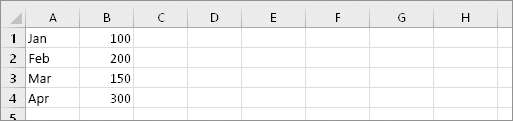
Nu måste vi markera åtta vågräta celler, så här:
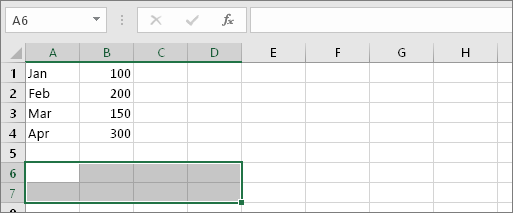
Det är här de nya, transponerade cellerna ska placeras.
Steg 2: Skriv = TRANSPONERA(
Med de tomma cellerna fortfarande markerade skriver du: =TRANSPONERA(
Excel ser nu ut ungefär så här:
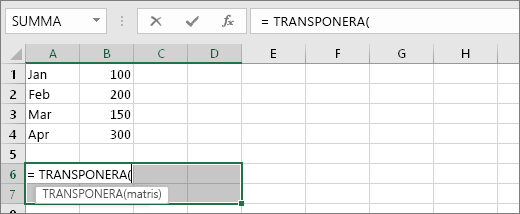
Observera att de åtta cellerna fortfarande är markerade även om vi har börjat skriva en formel.
Steg 3: Ange det ursprungliga cellområdet.
Ange sedan det cellområde du vill transponera. I det här exemplet vill vi transponera celler från A1 till B4. Formeln i det här exemplet skulle alltså bli: =TRANSPONERA(A1:B4) – men tryck inte på RETUR riktigt än! Sluta bara skriva och gå till nästa steg.
Excel ser nu ut ungefär så här:
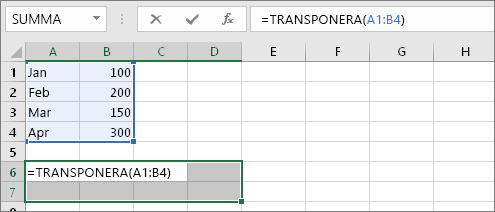
Steg 4: Avsluta med att trycka på CTRL + SKIFT + RETUR
Tryck på CTRL+SKIFT+RETUR. Varför då? Eftersom funktionen TRANSPONERA endast används i matrisformler, och det är så du slutför en matrisformel. En matrisformel är kort och kort en formel som tillämpas på fler än en cell. Eftersom du markerade mer än en cell i steg 1 (eller hur?) tillämpas formeln på fler än en cell. Här är resultatet efter att du tryckt på CTRL+SKIFT+RETUR:
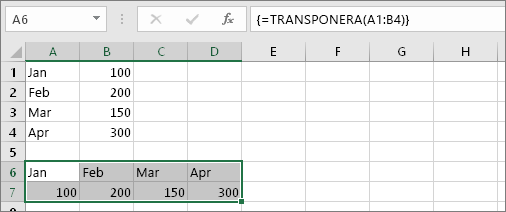
Tips
-
Du behöver inte ange området för hand. När du har skrivit =TRANSPONERA( kan du markera området med musen. Bara klicka och dra från början av området till slutet. Men kom ihåg: Tryck på CTRL + SKIFT + RETUR när du är klar, inte enbart på RETUR.
-
Vill du transponera både texten och cellformateringen också? Prova att kopiera, klistra in och använda alternativet Transponera. Men kom ihåg att detta skapar dubbletter. Så om dina ursprungliga celler ändras uppdateras inte kopiorna.
-
Det finns mer du kan lära dig om matrisformler. Skapa en matrisformel eller läs mer om detaljerade riktlinjer och exempel här.
Teknisk information
Funktionen TRANSPONERA returnerar ett lodrätt område med celler som ett vågrätt område eller vice versa. Funktionen TRANSPONERA måste anges som en matrisformel i ett område som har samma antal rader respektive kolumner som det område som utgör källan. Använd TRANSPONERA när du vill växla mellan lodrät och vågrät orientering för en matris eller ett område i ett kalkylblad.
Syntax
TRANSPONERA(matris)
Syntaxen för funktionen TRANSPONERA har följande argument:
-
matris Obligatoriskt. En matris eller ett cellområde i ett kalkylblad som du vill transponera. Transponeringen av en matris går till så att den första raden i den gamla matrisen blir den första kolumnen i den nya matrisen, den andra raden i den gamla matrisen blir den andra kolumnen i den nya matrisen o.s.v. Om du är osäker på hur du anger en matrisformel läser du Skapa en matrisformel.
Se även
Transponera (rotera) data från rader till kolumner eller tvärtom










